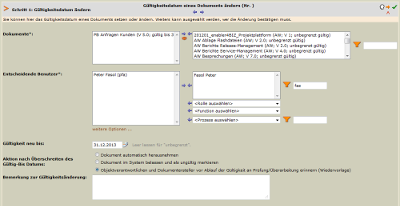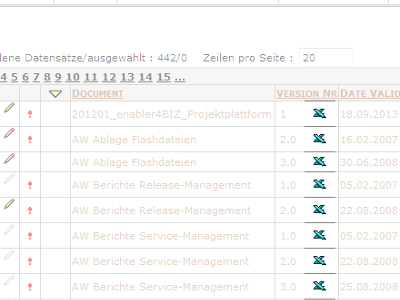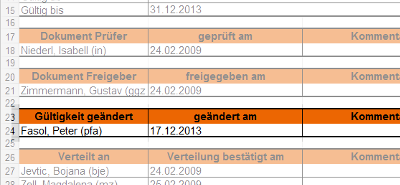Im Mai dieses Jahres haben wir eine Erweiterung veröffentlicht, mit der Sie die Gültigkeit von Dokumenten zeitlich begrenzen können. Wir haben darüber in unserem Weblog berichtet.
Ziel dieser Erweiterung war es, mit Hilfe eines Ablaufdatums Dokumente automatisch aus dem System zu entfernen oder einer Wiedervorlage bei den Prozessverwantwortlichen bzw. dem Dokumenterstellern zu unterziehen. Rechtzeitig vor Erreichen des Ablaufdatums wurden die verantwortlichen Benutzer informiert, dass sie das Dokument überarbeiten müssen.
Mit der Version 4.1.999 haben wir heute einen neuen Workflowschritt veröffentlicht, mit dessen Hilfe man das Gültigkeitsdatum für ein Dokument verändern und somit verlängern kann. Dieser Workflowschritt kann in eigenen Workflowvorlagen verwendet werden, um rechtzeitig vor erreichen des Gültigkeitsdatums dieses zu verlängern. Eine neue Workflowvorlage, die diesen Schritt beinhaltet, haben wir bereits unter der Bezeichnung „Gültigkeitsdatum eines Dokuments ändern“ in allen Kundensystemen angelegt.
Alle anderen Informationen (Prüfer, Freigeber, Datum der Veröffentlichung, Versionsnummer) bleiben selbstverständlich unverändert, da das Dokument an sich ja nicht verändert wurde.
Alternativ kann das Dokument natürlich weiterhin durch eine Revision erneuert werden, falls dieses inhaltlich überarbeitet wurde.
Der neue Workflowschritt „Gültigkeitsdatum eines Dokuments ändern“ beinhaltet folgende Felder:
- Dokumente: Wählen Sie ein oder mehrere Dokumente aus, für die Sie die Gültigkeit verändern wollen. Bedenken Sie bitte, dass für alle ausgewählten Dokumente das gleiche neue Gültigkeitsdatum gilt.
- Entscheidende Benutzer: Wählen Sie – wie gewohnt – jene Benutzer aus, die den Workflow bestätigen müssen
- Gültigkeit neu bis: Hier können Sie das Datum auswählen, bis zu dem die Gültigkeit des/der ausgewählten Dokument/e verlängert werden soll.
- Aktion nach überschreiten des Gültig-bis Datums: Wie bereits bei der Veröffentlichung bzw. der Revision des Dokuments können Sie hier festlegen, was nach Ablauf der Gültigkeit passieren soll. Voreingestellt ist die Wiedervorlage.
Natürlich kann mit Hilfe dieses Workflowschritts auch ein Gültigkeitsdatums für ein Dokument gesetzt werden, das bis dato noch keines hatte – also unbefristet gültig war.
Die Änderung des Gültigkeitsdatum kann selbstverständlich jederzeit über die Dokumentinfo abgefragt und nachvollzogen werden. Die Dokumentinfo finden Sie im Prozessmodell direkt neben jedem Dokumentnamen oder als Kurzfassung wenn Sie die Maus auf einen Dokumentnamen bewegen:
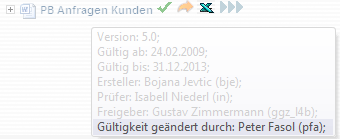
Wenn Sie über Administratorrechte verfügen können Sie die Dokumentinfo für alle Versionen eines Dokuments auch in der Advanced Administration über Content –> Document Version Info abrufen:
Nach dem Aufruf wird die Dokumentinfo als Microsoft Excel-Dokument geöffnet:
Sollten Sie weitere Fragen zu dieser Erweiterung haben, kontaktieren Sie uns bitte unter 01/877 18 81 oder unter office@logic4biz.com.